Les traductions sont fournies par des outils de traduction automatique. En cas de conflit entre le contenu d'une traduction et celui de la version originale en anglais, la version anglaise prévaudra.
Arrêtez l'instance Amazon SageMaker Debugger Insights
Lorsque vous n'utilisez pas le tableau de bord SageMaker Debugger Insights, vous devez fermer l'instance de l'application pour éviter d'encourir des frais supplémentaires.
Pour arrêter l'instance de l'application SageMaker Debugger Insights dans Studio Classic
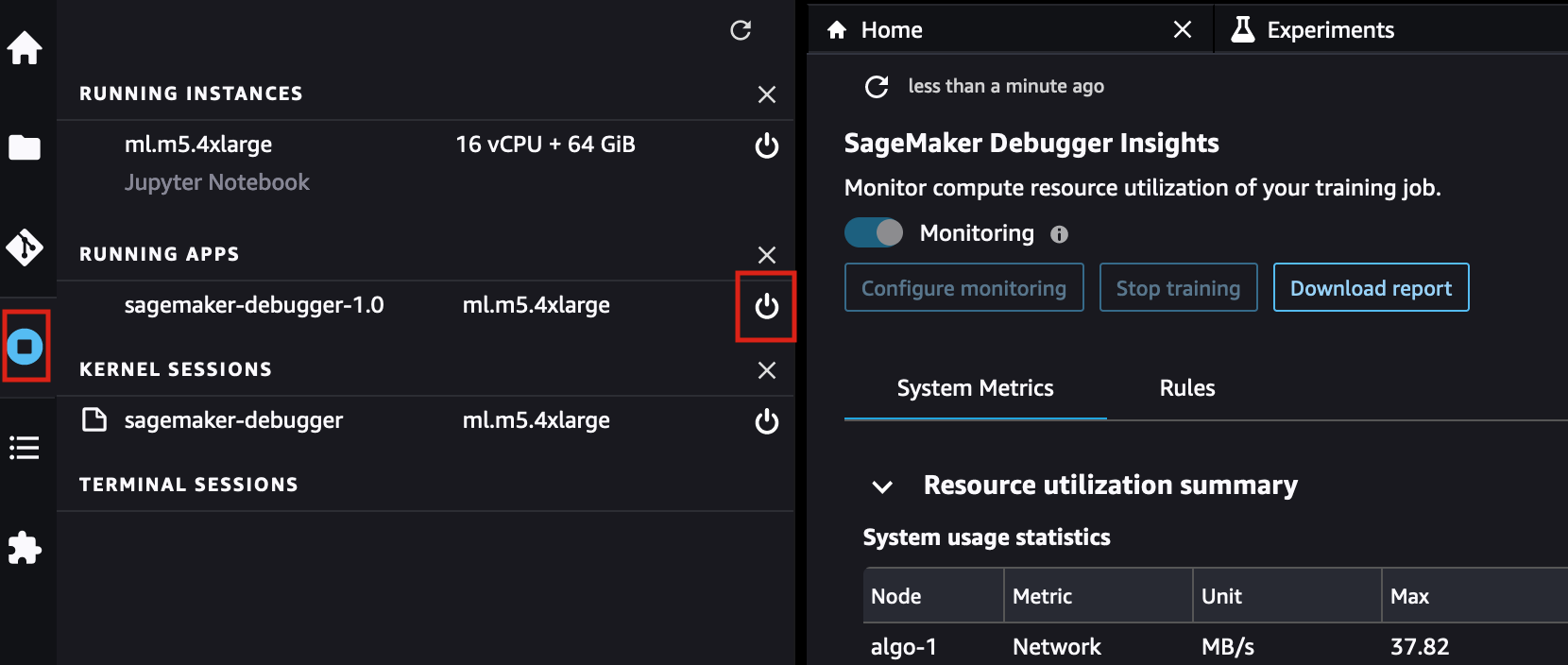
-
Dans Studio Classic, sélectionnez l'icône Running Instances and Kernels (
 ).
). -
Sous la liste RUNNING APPS (APPLICATIONS EN COURS D'EXÉCUTION), recherchez la valeur sagemaker-debugger-1.0. Sélectionnez l'icône d'arrêt (
 ) à côté de l'application. Les tableaux de bord SageMaker Debugger Insights s'exécutent sur une instance.
) à côté de l'application. Les tableaux de bord SageMaker Debugger Insights s'exécutent sur une instance. ml.m5.4xlargeCette instance disparaît également de RUNNING INSTANCES (INSTANCES EN COURS D'EXÉCUTION) lorsque vous arrêtez l'appli sagemaker-debugger-1.0.